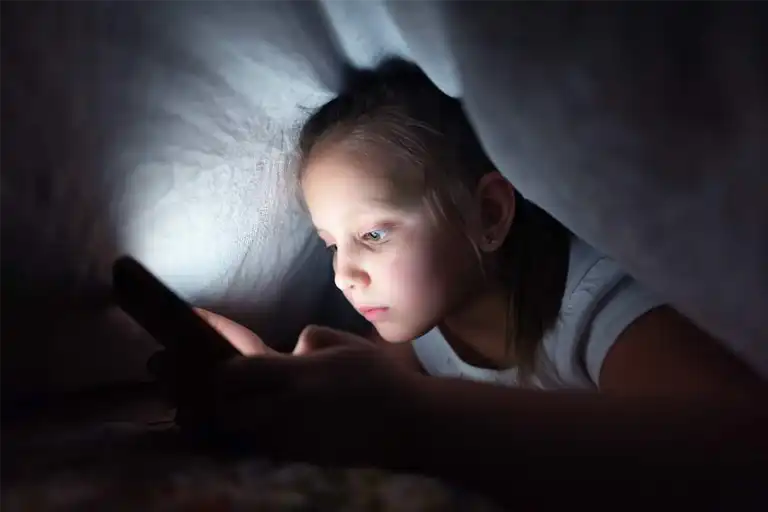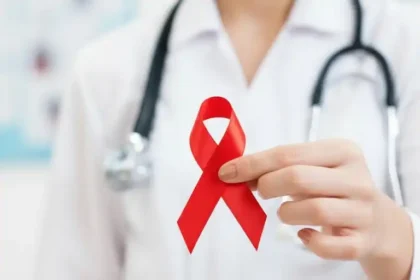В Таджикистане депутат предложила ввести запрет на использование социальных сетей для детей младше 14 лет. Инициатива вызвала бурную дискуссию: одни считают её необходимой для защиты детей, другие сомневаются в эффективности подобных ограничений.
- Что такое Google Family Link и зачем он нужен?
- С какого возраста работает Family Link?
- Как работает функция «Экранное время»?
- Можно ли ограничить только отдельные приложения?
- Что такое «Время сна»?
- Можно ли заблокировать телефон прямо сейчас?
- Как работает одобрение установок и покупок?
- Зачем нужны фильтры контента?
- Можно ли оставить учебные приложения без ограничений?
- Можно ли видеть, где находится ребёнок?
- Как Family Link работает с данными ребёнка?
- Гарантирует ли Family Link полную защиту?
- Что происходит после 13 лет?
- Можно ли добавить второго родителя?
- Как Family Link работает на Android?
- Как Family Link работает на iPhone?
Пока вопрос остаётся на стадии обсуждения, родители уже могут самостоятельно регулировать цифровую активность своих детей, рассказывает asiaplustj.info. Один из доступных инструментов — бесплатное приложение Google Family Link. С его помощью можно отслеживать, сколько времени ребёнок проводит в интернете, и контролировать доступ к контенту. Мы подготовили ответы на самые важные вопросы о приложении и пошаговую инструкцию по настройке.
Что такое Google Family Link и зачем он нужен?
Family Link — это бесплатное приложение от Google, которое связывает смартфон или планшет ребёнка с телефоном родителя. Через него можно задавать правила: сколько времени ребёнок проводит за экраном, какие приложения скачивает и какие сайты посещает.
Для чего это нужно? Интернет сегодня — и огромный источник знаний, и среда, полная рисков: от нежелательного контента до мошенников. Family Link помогает снизить эти риски, не лишая ребёнка полезных возможностей.
Чтобы начать, нужно установить Family Link на свой телефон и на устройство ребёнка, создать «родительский» и «детский» аккаунты Google, а затем синхронизировать их.
Скачать Family Link можно по официальным ссылкам: Google Play и App Store.
С какого возраста работает Family Link?
Приложение ориентировано на детей младше 13 лет. В этом возрасте Google автоматически включает дополнительные меры защиты — фильтры в Google Play, безопасный поиск, запросы на скачивание приложений.
После 13 лет подросток получает больше самостоятельности: может управлять своим аккаунтом сам. Но родители могут сохранить часть функций Family Link — например, ограничения по времени или «время сна».
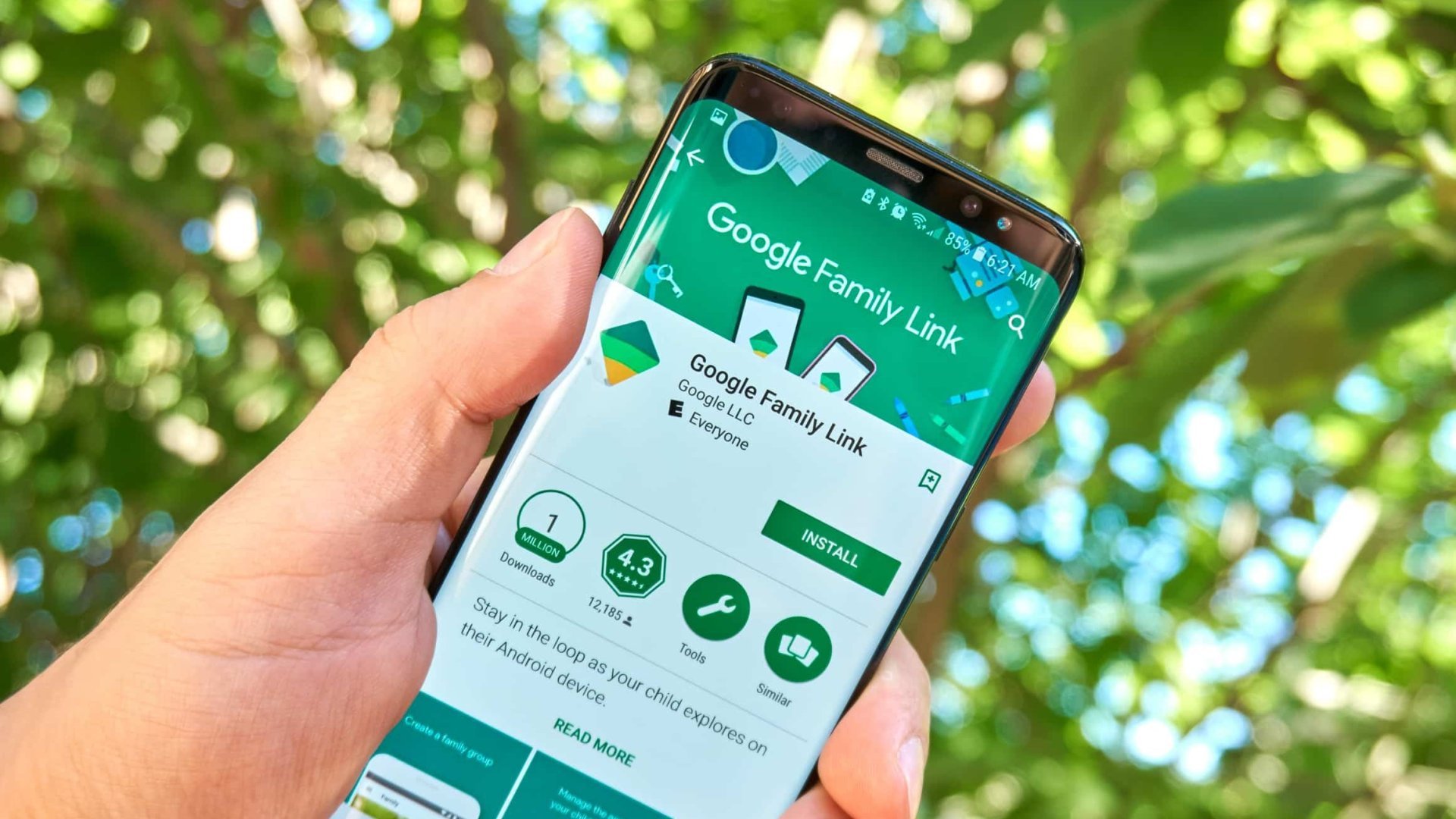 Фото mel.fm
Фото mel.fm
Как работает функция «Экранное время»?
Эта настройка позволяет задать дневной лимит для использования устройства. Например, два часа в день. Когда лимит исчерпан, телефон блокируется, остаются только базовые функции вроде звонков.
Зачем это нужно? Дети часто не замечают, как пролетают часы в играх или соцсетях. Ограничение помогает сохранить баланс между учёбой, отдыхом и временем офлайн.
Чтобы включить, откройте Family Link → профиль ребёнка → «Экранное время» → установите лимит.
Можно ли ограничить только отдельные приложения?
Да. В Family Link можно задать лимиты не только на весь телефон, но и на конкретные приложения. Например, оставить доступ к учебным сервисам, но ограничить игры до получаса в день.
Это удобно, если ребёнку действительно нужен интернет для учёбы, но вы хотите сократить время в развлекательных сервисах.
В разделе «Приложения» выберите программу → установите лимит.
Что такое «Время сна»?
Это функция, при которой телефон автоматически блокируется в определённые часы. Например, с 22:00 до 07:00. В это время ребёнок не сможет пользоваться устройством, кроме звонков и будильника.
Такая настройка помогает детям соблюдать режим и не засиживаться с гаджетом ночью.
Family Link → «Экранное время» → «Время сна» → укажите часы блокировки.
Можно ли заблокировать телефон прямо сейчас?
Да. Родители могут в любой момент удалённо заблокировать устройство ребёнка. Это полезно, если, например, пора ужинать, заниматься уроками или идти на прогулку.
Экран сразу «замораживается», и пользоваться телефоном невозможно, кроме звонков.
Откройте Family Link → выберите аккаунт ребёнка → нажмите «Заблокировать».
Фото: vishime.ru
Как работает одобрение установок и покупок?
Если ребёнок хочет скачать приложение или совершить покупку в Google Play, запрос придёт на ваш телефон. Вы можете его разрешить или отклонить.
Это защищает от нежелательных приложений и случайных трат. Но стоит помнить: повторная установка или обновления уже загруженных приложений проходят без запроса.
Включается через Family Link → «Запросы на загрузку и покупку».
Зачем нужны фильтры контента?
Фильтры помогают убрать материалы, не подходящие ребёнку по возрасту.
В Family Link можно:
— указать возрастные ограничения для приложений в Google Play;
— включить фильтры в YouTube или использовать YouTube Kids;
— ограничить сайты в Chrome, разрешив только «белый список»;
— активировать SafeSearch в Google.
Это снижает вероятность столкновения с нежелательным контентом, хотя стопроцентной гарантии нет.
Можно ли оставить учебные приложения без ограничений?
Да. В Family Link есть список «разрешённых всегда» приложений. Это могут быть электронные учебники, приложения для изучения иностранных языков, словари или другие полезные приложения. Они будут доступны даже при блокировке устройства.
Family Link → «Приложения» → отметьте нужные программы как «Разрешить всегда».
Можно ли видеть, где находится ребёнок?
Да. Приложение показывает местоположение активного устройства ребёнка.
Family Link → «Местоположение». Важно: телефон должен быть включён, подключён к интернету и с входом в детский аккаунт.
 Фото: tetrika-school.ru
Фото: tetrika-school.ru
Как Family Link работает с данными ребёнка?
Google собирает информацию о действиях ребёнка в сервисах, приложениях и его местоположении. Эти данные нужны для работы сервисов и их безопасности.
Персонализированная реклама детям не показывается. Родители могут в любой момент изменить или удалить данные, а также удалить аккаунт ребёнка полностью.
Управление доступно в Family Link → «Аккаунт ребёнка» → «Управление данными и действиями».
Гарантирует ли Family Link полную защиту?
Нет. Даже при включённых фильтрах ребёнок теоретически может увидеть нежелательный контент. Алгоритмы могут ошибаться.
Поэтому важно использовать Family Link как дополнение к разговорам о безопасности в интернете. Объясняйте детям, как себя вести, что нельзя публиковать и почему нужно быть осторожным.
Что происходит после 13 лет?
В этом возрасте ребёнок может самостоятельно управлять своим аккаунтом Google. Родители могут оставить часть функций Family Link, но только если подросток согласится.
Здесь на первый план выходит доверие и совместные правила. Полный контроль постепенно сменяется на договорённости, чтобы ребёнок учился цифровой ответственности.
 Фото: lucky-child.com
Фото: lucky-child.com
Можно ли добавить второго родителя?
Да. В семейную группу Google можно пригласить второго взрослого. Он получит такие же права управления аккаунтом ребёнка: сможет задавать лимиты, одобрять скачивания и управлять настройками.
Как Family Link работает на Android?
Если у ребёнка Android-смартфон или планшет, Family Link работает полноценно. Поддерживаются устройства с Android версии 7.0 (Nougat) и выше. На таких телефонах можно включать все основные функции: лимиты времени, фильтры контента, геолокацию и блокировку.
На старых версиях Android (5.0 и 6.0) часть функций тоже доступна, но не в полном объёме. Чтобы всё работало, проверьте обновления системы.
Как Family Link работает на iPhone?
Если у родителя iPhone — проблем нет: Family Link доступен в App Store, и им можно управлять Android-устройством ребёнка. Но если сам ребёнок пользуется iPhone, приложение Family Link работать не будет. В этом случае используйте встроенную функцию iOS «Экранное время» для ограничений.
Таким образом, Family Link помогает родителям уберечь детей от лишних рисков и научить пользоваться интернетом безопасно.
Пока депутаты обсуждают запрет соцсетей для детей, родители могут уже сегодня самостоятельно настроить смартфон ребёнка так, чтобы он приносил пользу, а не вред.